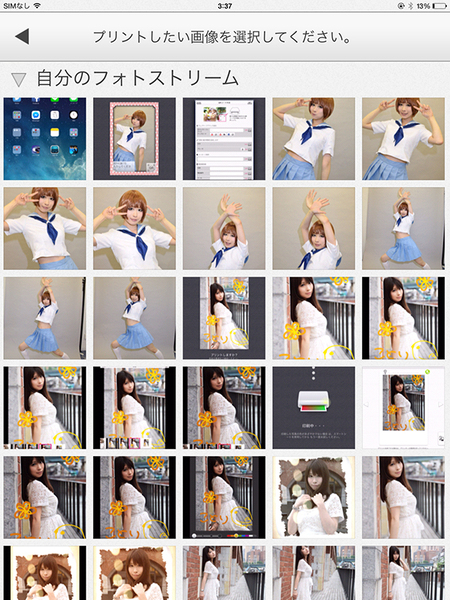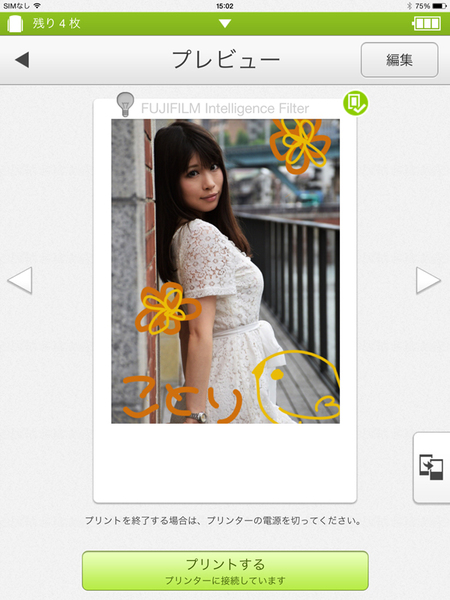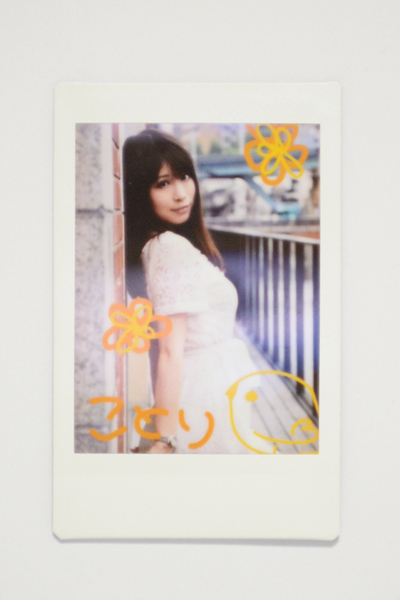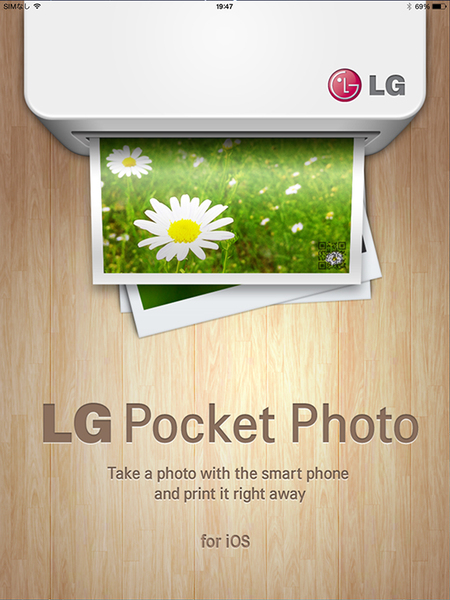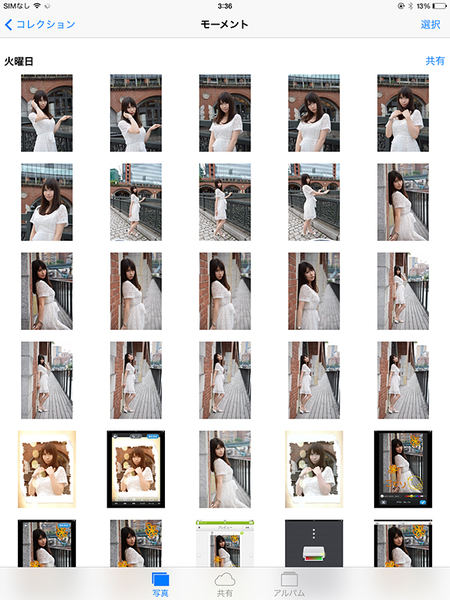いざ、プリント!
……その前に
iPadに画像を取り込んだら、後はプリントするだけ。だがその前に、一手間加えるだけで、もっと相手に喜んでもらえる写真が用意できるのだ!
もはやコンパクトカメラに変わる撮影機器となったスマホやタブレットには、数多くの写真編集アプリが用意されている。それらのアプリを使えば、厳しい環境のイベント会場で撮影した写真を撮りっぱなしで渡すのではなく、少しだけ見栄えを良くして渡せるのだ。
写真の取り込みが完了したら、すぐにプリントと行きたいところだが、その前に簡単なレタッチで、好感度アップを狙おう! コスプレイヤーさんに時間があるようであれば、レタッチやプリントする写真を選んでもらうといいかも
自撮りした写真を加工する場合、どんなアプリを使っているのかを、複数のコスプレーヤーさんに聞いてみたところ、「QQ写真」という回答が多かった。そこで、そのアプリの美白フィルターやいたずらがきツールなどを使って、ことりさんが満足してもらえる写真に仕上げてみた。
ちなみに写真の加工に要した時間は3分程度。初めてアプリに触る人でも直感的に操作できるだろう。写真の準備が整ったら、いよいよプリントだ。
「QQ写真」(iOS)
開発:Tencent Technology
価格:無料
モバイルフォトプリンターで
プリントしてみた!
写真の準備が整ったら、実際にプリントしてみよう。まずは、富士フイルムの「スマホ de チェキ instax SHARE SP1」で試してみよう。同機はWi-Fi接続なので、本体の電源を入れたらiPadのWi-Fi設定から「スマホ de チェキ instax SHARE SP1」の本体底部に記載されているSSIDを選択する。
Wi-Fiの接続が完了したら、専用アプリ「スマホ de チェキ」を立ち上げ[写真から選択]を選び、iPadに取り込んだ写真を選択すると、プリントメニューに画面が切り替わるので[プリントする]を選ぶ。するとプリントが始まり、約60秒で印刷が完了する。
一方、LGエレクトロニクスの「Pocket Photo PD239」はBluetooth接続なので、本体の電源を入れたらiPadの設定メニューのBluetoothに表示されているデバイスから「LG PD239」を選び、ペアリングを行なう。
iPadと「Pocket Photo PD239」のペアリングが完了したら、専用アプリ「Pocket Photo」を立ち上げ、プリントしたい写真を選択する。写真を選ぶと画面が切り替わり、選んだ写真が大きく表示されるので、左下にあるプリンタのアイコンをタッチすれば、プリントメニューに切り替わるので[はい]を選ぶと、約60秒でプリントが完了する。
さぁ、これでプリントアウトした写真をコスプレイヤーさんに渡せば、きっとあなたのことを覚えてくれる可能性はぐんとアップするに違いない。また、写真を2枚プリントアウトしておき、1枚には名前などを記入してもらえば、後日、写真を整理する際にも役立つだろう。
これで、デキるカメラマンに大変身できたに違いない。さっそくコミックマーケット86で、実際に撮影と印刷に挑んでみることにしよう! 次回はその結果を報告したい。

この連載の記事
-
第3回
ゲーム・ホビー
Wi-Fi搭載ガジェットでコスプレイヤーと仲良くなろう!【実践編】 -
第1回
ゲーム・ホビー
Wi-Fi搭載ガジェットでコスプレイヤーと仲良くなろう!【準備編】 -
第-1回
ゲーム・ホビー
Wi-Fi搭載ガジェットでコスプレイヤーと仲良くなろう! - この連載の一覧へ